

Az otthoni csoport a Windows operációs rendszer funkcionális változata, amelyet a 7. verzióban vezetett be, és a 8.1 és 10. soros verzióra váltotta át. Miután megjelenik a Windows 7 funkcionális változatban, az otthoni csoport felváltotta a megosztott mappák beállításának funkcióját ugyanazon a helyi hálózaton lévő számítógépek számára, a Windows XP részeként. A hazai csapat célja, hogy nagyban megkönnyítse a kis hálózaton történő megosztáshoz szükséges erőforrások meghatározásának folyamatát. Tehát akár egy átlagos ember is létrehozhat egy hálózati kapcsolatot, és megoszthatja a mappákat fájlokkal a nyilvános hozzáférés érdekében az otthoni csoport funkció részeként. Ehhez a felhasználónak nem kell kolosszális tapasztalattal rendelkeznie a Windows alapú számítógépekkel való munka során. Valójában ezt az eljárást az alábbiakban vesszük figyelembe.
Tehát hogyan állíthatja be otthoni csoportját a Windows rendszeren?
A kérdéseket figyelembe vesszük:
- Otthoni csoport felállítása által kínált lehetőségek;
- Mire van szüksége egy otthoni csoport létrehozásához?
- Otthoni csapat létrehozása;
- Csatlakozás egy otthoni csoporthoz.
1. Megjelennek azok a lehetőségek, amelyekkel otthoni csoportot lehet felállítani
A Windows Homegroup egyfajta peer-to-peer munkacsoport hálózati tartomány elemekkel. A Windows Homegroup részét képező eszközök a megosztott mappákban fájlokat nyithatnak meg és játszhatnak le. Az otthoni csoport egyik számítógépén tárolt médiafájlokat nem kell másolni egy másik számítógépre annak lejátszása érdekében. A Windows otthoni csoportjának jellemzői között szerepel a multimédia tartalom streamingje különféle hálózati eszközökre: számítógépek, televíziók, okostelefonok, táblagépek, set-top boxok stb..
A Windows Home Team online módja is a fájlok megosztására a számítógépes hálózati eszközök felhasználói között. Szerkesztési dokumentum vagy végrehajtható fájl küldéséhez a helyi hálózat másik számítógépére el kell helyezni az egyik megosztott mappába, a másik számítógépre pedig másolja a fájlt a merevlemezre.
Mik ezek a megosztott mappák? Ezek a "Képek", "Videó", "Zene" és, ha szükséges, "Dokumentumok" felhasználói profilmappák. Ezeket a mappákat előre telepítették a Windows rendszerbe, és a rendszermegfigyelőben, valamint a lemezeket és az eszközöket jelenítik meg az "Ez a számítógép" szakasz ágaként.
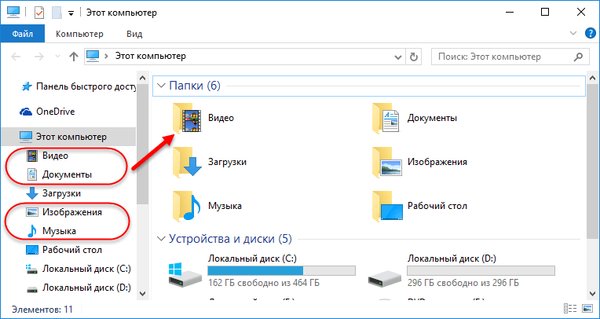
Ezenkívül az otthoni csoport összes számítógépe hozzáférést biztosít a hálózathoz tartozó számítógépekhez csatlakoztatott nyomtatókhoz..
2. Mire van szükség egy otthoni csoport létrehozásához??
Egy otthoni csoport felállításához szükséges, hogy a hálózat minden számítógépére - a számítógépre és a laptopra - a Windows legalább egy olyan verzióját telepítse, amely legalább 7, vagyis a Windows 7, 8.1 és 10. Nos, természetesen maga a helyi hálózat. Ez lehet egy hálózat, amely összeköti az összes eszközt egy útválasztóval (Wi-Fi útválasztó). Ez hálózat lehet a számítógépek közötti közvetlen kábelen keresztül. Ez a hálózat lehet a fizikai számítógép és a virtuális gépek között is, amelyet a hipervizor biztosít..
3. Hazai csapat létrehozása
Nos, kitaláltuk a hazai csapat előnyeit, most folytassuk a telepítési folyamatot. Szüksége van egy Windows vezérlőpultra. A Windows 7, 8.1 vagy 10 bármelyik verziójában a kezelőpanel az intrasystem keresés segítségével érhető el. A vezérlőpanelre történő közvetlen átmenetek a Start menüben találhatók:
Windows 8.1 és 10 rendszereken ez a Start menü helyi menüje;
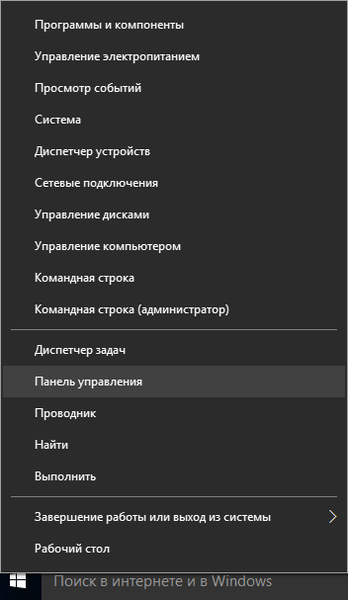
Windows 7 esetén ez egy közvetlen link a Start menüre.
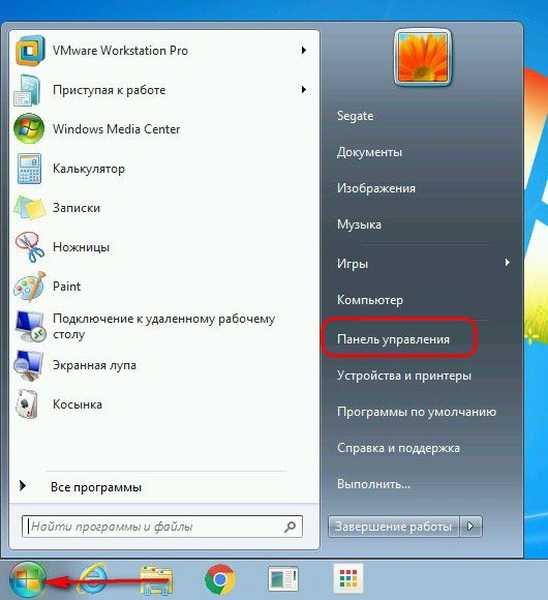
Miután a Windows vezérlőpultján bármelyik módszerrel kiválasztotta a "Hálózat és Internet".
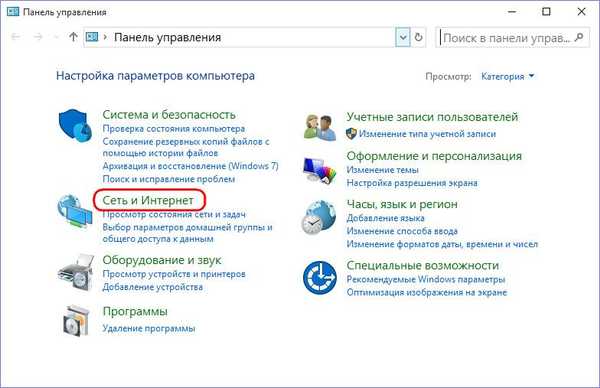
Ezután kattintson a "Home Group" alszakaszra.
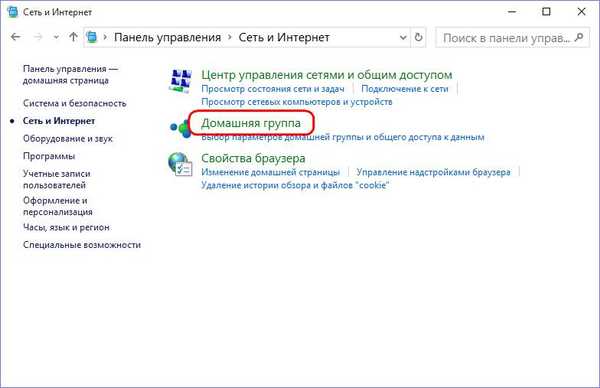
Megnyílik az otthoni csoport létrehozására szolgáló ablak. Mint már említettük, az otthoni csoport beállítási folyamata a lehető legegyszerűbb, és úgy van beállítva, hogy kövesse az áttekintést. Feltéve, hogy a Windows telepítése után azonnal aktiválódtak a hálózati felfedezés és a megosztás. Ebben az esetben azonnal megnyomhatja a "Kezdőcsoport létrehozása" gombot. De ha például a Windows operációs rendszert használják, amellyel más felhasználók korábban együtt dolgoztak, és ha módosított rendszer-szerelvényt is telepítettek, akkor lehet, hogy nincs szükség hálózati beállításokra az otthoni csoport számára. Ezért jobb, ha előzetesen kutatja őket. Kattintson a "Speciális megosztási beállítások módosítása" elemre..
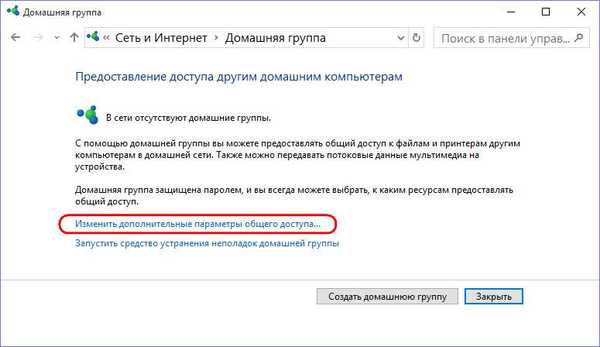
Nyissa meg a "Privát (jelenlegi profil)" fület. A házcsoport működéséhez aktiválnia kell a "Hálózati felfedezés engedélyezése" és "A fájl- és nyomtatómegosztás engedélyezése" opciókat..
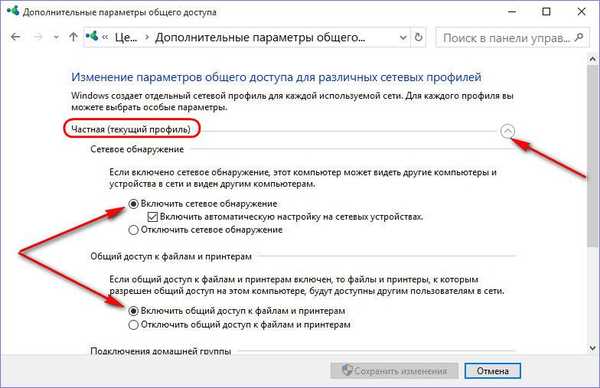
Ez szükséges minimum. De a kényelem érdekében a jövőben néhány változtatást is végezhetünk az otthoni csoport beállításában. Nyissa meg az "Összes hálózat" fület.
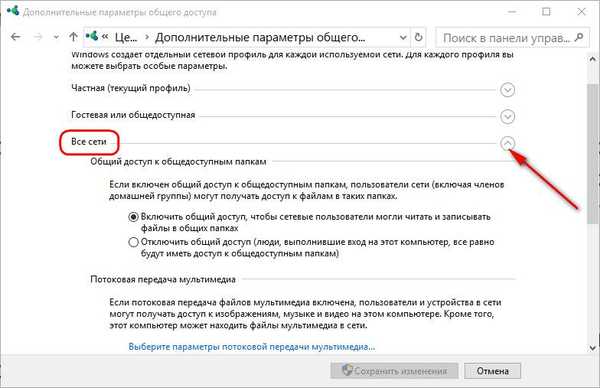
A képernyő alján aktiválja a "Letiltás a jelszóvédelemmel" lehetőséget. Ez lehetővé teszi a hálózati eszközök felhasználói számára, hogy a megosztott mappákban és a nyomtatóban lévő fájlokat szabadon használhassák a fiók jelszavának megadása nélkül. Kattintson a "Változtatások mentése" elemre..
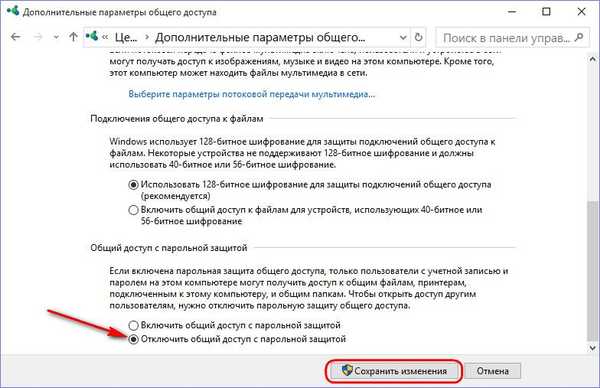
Visszatérve az otthoni csoport létrehozására szolgáló ablakhoz, kattintson a "Otthoni csoport létrehozása" gombra.
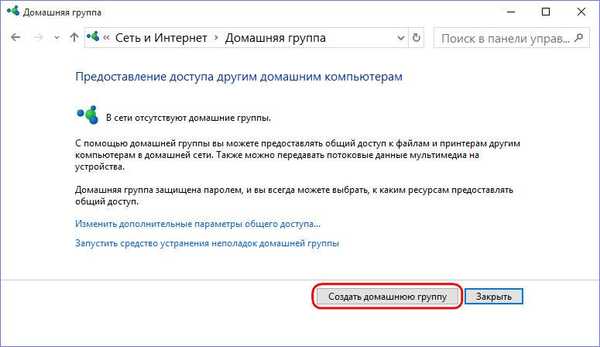
Kattintson a "Következő".
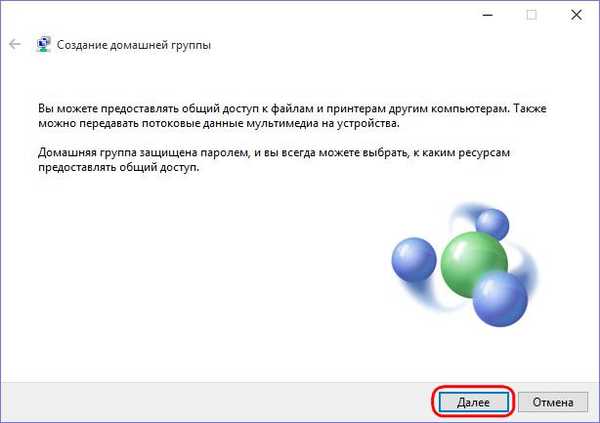
Megjelenik a fent említett felhasználói profilmappák megosztási beállításainak ablaka. Alapértelmezés szerint a megosztás minden mappa számára engedélyezett, a Dokumentumok mappa kivételével. Ezt megváltoztathatja a mappa melletti legördülő listában, és beállíthatja azt megosztásra. Ugyanakkor ugyanúgy eltávolíthatja a megosztott hozzáférést más mappákhoz, amelyekre alapértelmezés szerint telepítve van. Határozza meg és kattintson a "Következő".
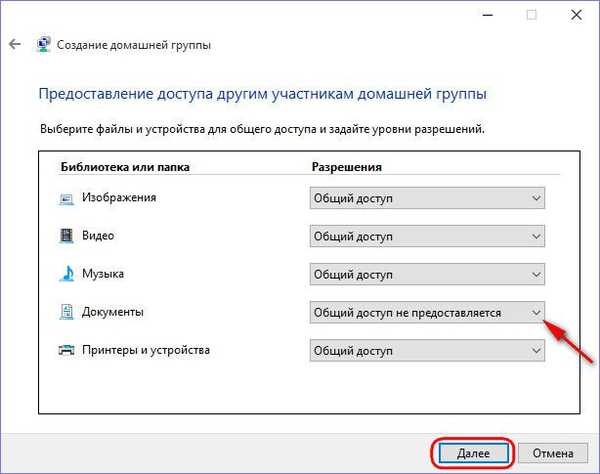
A következő ablakban látjuk az otthoni csoport generált jelszavát. Ezt a jelszót a hálózat első számítógépein generálják, ahol az első telepítést végrehajtják - egy otthoni csoport létrehozásával. A jövőben ezt a jelszót az otthoni csoporthoz történő csatlakozás során a helyi hálózat minden számítógépes eszközén fel kell használni. Ezért a jelszót valahol meg kell javítani, és valahogy - kinyomtatni, ahogyan egy kicsit alacsonyabb a javaslat, - vagy az internetes kommunikációs csatornákon továbbítani a hálózat többi számítógépére..
Nos, ami egy otthoni csoport létrehozásának folyamatát illeti, ez befejeződött. Kattintson a Befejezés gombra.
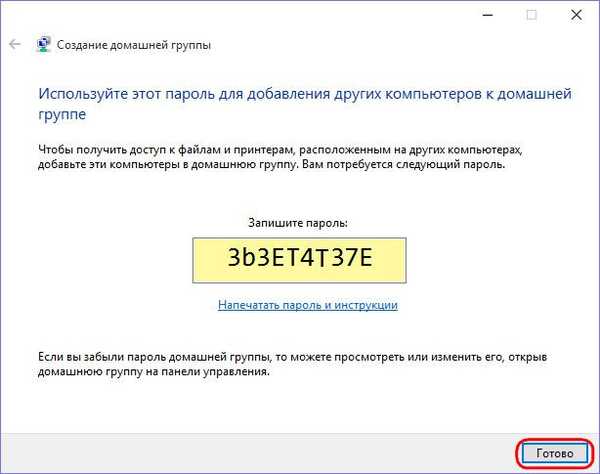
Ezenkívül a Kezdőlap csoport vezérlőpultjának része elnyeri egy ablak formátumot olyan beállításokkal, amelyek bármikor megváltoztathatók. Bármikor lezárhatja az egyes felhasználói profilmappákhoz való hozzáférést, vagy fordítva, a hozzáférést is. Bármikor letilthatja az egyes hálózati eszközökhöz való hozzáférést multimédiás tartalmak lejátszásához - TV-k, set-top boxok, okostelefonok, táblagépek. Bármikor láthatja a otthoni csoport jelszavát, vagy módosíthatja a hálózati beállításokat. Végül bármikor elhagyhatja otthoni csoportját..
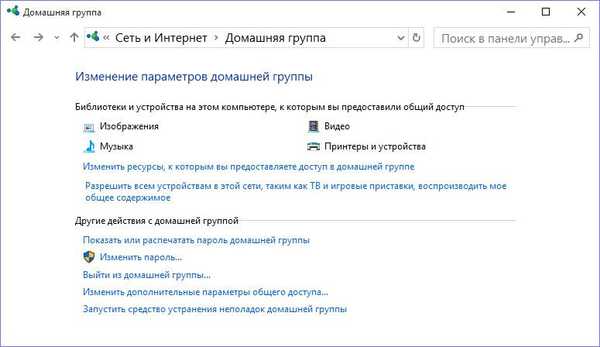
4. Csatlakozás egy otthoni csoporthoz
Egy létező otthoni csoport tagjává válunk ugyanúgy, mint a létrehozásakor.
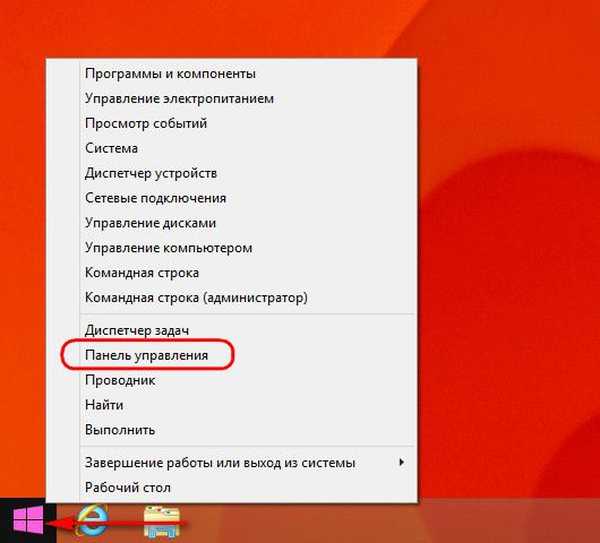
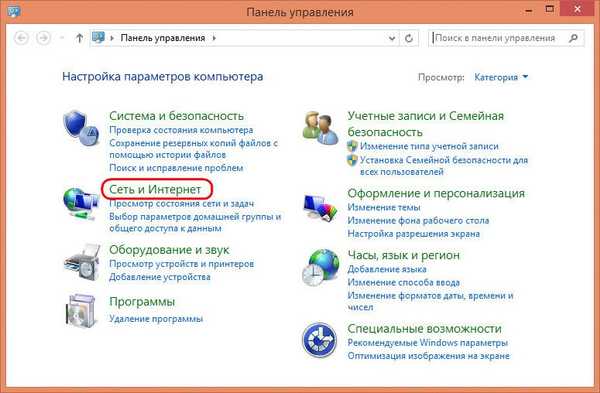
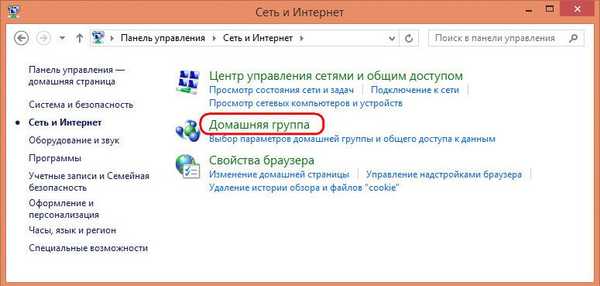
Közvetlenül az otthoni csoport ablakában értesítést fogunk látni, hogy egy ilyen és egy ilyen felhasználó már létrehozta, és csatlakozhat. Csakúgy, mint egy otthoni csoport létrehozásakor, beállítottuk a hálózatot: ellenőrizzük a hálózati felfedezés és a megosztási tevékenység beépítését, valamint kikapcsoljuk a jelszóvédelmet. Ezután kattintson a "Csatlakozás" gombra.
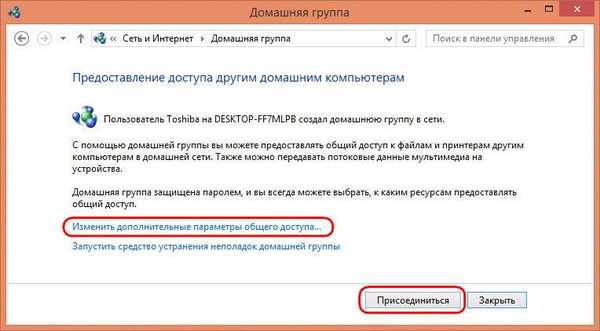
Kattintson a "Következő".
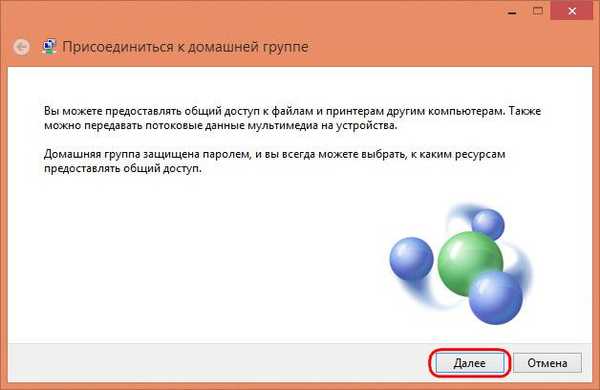
Csakúgy, mint egy otthoni csoport létrehozásakor, állítsa be a felhasználói profilmappák engedélyét. Kattintson a "Következő".

A következő ablakban írja be a jelszót - a jelszót, amelyet a házcsoport létrehozása során kapott. Kattintson a "Következő".
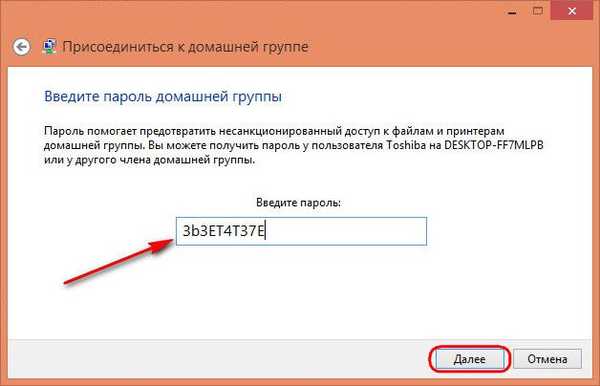
Mind - kattintson a "Befejezés".
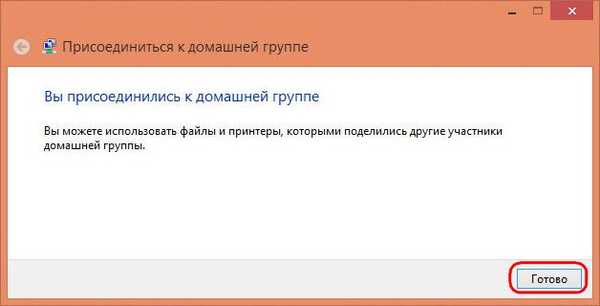
Csakúgy, mint egy otthoni csoport létrehozása után, a csatlakozás után a Kezdőlap csoport vezérlőpultjának szakaszai átváltozik a beállításaira.
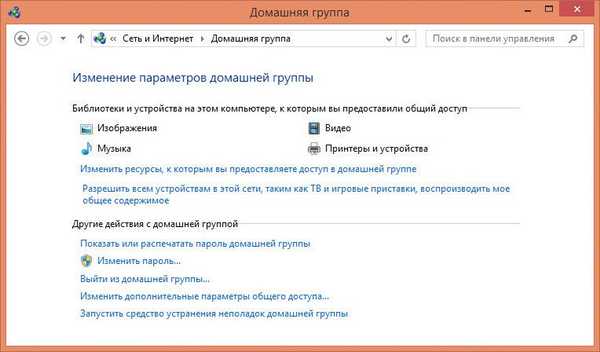
Most elkezdheti aktív interakciót a otthoni csoport számítógépek között.
Remek napot!











